来源:小编 更新:2024-12-24 02:25:34
用手机看
亲爱的手机控们,你是否有过这样的烦恼:手机里的照片、视频、音乐等文件太多,想要整理到电脑上却不知道从何下手?别急,今天就来给你支个招,让你轻松搞定安卓系统连接电脑这件事儿!

首先,咱们来说说最传统的连接方式——有线连接。这就像是你和电脑之间拉了一根无形的纽带,让数据传输变得无比顺畅。
1. 准备工具:你需要一根USB数据线,这可是连接电脑和手机的关键道具哦!
2. 连接设备:将USB数据线的一端插入手机,另一端插入电脑的USB接口。注意,有些手机可能需要插入特定的USB端子,比如Micro-USB或USB-C。
3. 开启USB调试:在手机设置中找到“开发者选项”,开启“USB调试”。这一步非常重要,否则电脑无法识别你的手机。
4. 传输文件:在电脑上,打开“我的电脑”或“文件资源管理器”,你会看到新插入的存储设备,也就是你的手机。现在,你可以像操作U盘一样,将文件拖拽到电脑上,或者将电脑上的文件拖拽到手机上。
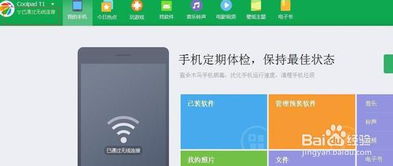
随着科技的发展,无线连接变得越来越流行。它就像是无形的魔法,让你和电脑之间的连接变得轻松自如。
1. 使用手机自带的连接功能:很多安卓手机都自带了连接电脑的功能,比如小米的“小米云”和华为的“华为云”。你只需要在手机上打开相应的应用,按照提示操作即可。
2. 下载第三方软件:市面上有很多第三方软件可以帮助你实现手机和电脑的无线连接,比如“AirMore”和“TeamViewer”。这些软件通常都支持文件传输、图片查看、视频播放等功能。
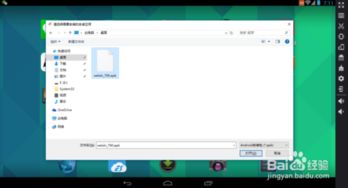
如果你想要更深入地了解你的手机,或者进行一些高级操作,比如刷机、修改系统文件等,那么ADB工具就是你的不二之选。
1. 下载ADB工具:你可以在网上找到很多免费的ADB工具,比如“ADB驱动安装包”和“ADB工具箱”。
2. 安装ADB驱动:将下载的ADB工具解压到电脑上,然后按照提示安装ADB驱动。
3. 开启USB调试:和有线连接一样,你需要开启手机的USB调试功能。
4. 使用ADB命令:在电脑上打开命令提示符或终端,输入ADB命令,就可以对手机进行各种操作了。
1. 安全第一:在连接电脑之前,请确保你的手机已经安装了杀毒软件,以免感染病毒。
2. 数据备份:在传输文件之前,请确保你已经备份了手机中的重要数据,以免丢失。
3. 权限管理:有些操作可能需要你授权手机访问电脑的文件,请根据提示进行操作。
通过以上几种方法,相信你已经可以轻松地将安卓系统连接到电脑上了。无论是传输文件、管理手机,还是进行高级操作,你都可以轻松应对。快来试试吧,让你的手机和电脑更加紧密地联系在一起!